Advertentie
Je hebt een presentatie over een paar dagen en je wilt echt indruk maken op de baas. U wilt uw gegevens weergeven op een manier die gemakkelijk te begrijpen is, maar ook visueel en indrukwekkend. De enige manier om dat te doen is maak de juiste grafiek voor uw gegevens.
U kunt gebruikmaken van veel verschillende tools voor het maken van grafieken en diagrammen, maar Microsoft Excel blijft een van de krachtigste en meest functionele van allemaal. Hiermee kunt u gegevens visualiseren in elke gewenste indeling en stijl, zoals u hieronder zult zien.
In dit artikel leert u over de vele soorten grafieken die voor u beschikbaar zijn Microsoft Excel aan de hand van voorbeelden uit openbaar beschikbare gegevens van data.gov. De gegevensset is afkomstig uit de Amerikaanse volkstelling van 2010 en zal worden gebruikt om u te laten zien hoe indrukwekkend het is wanneer u de juiste grafiek voor uw gegevens kiest.
De juiste grafieken maken
De Amerikaanse regering verstrekt gratis gegevens aan het publiek. Een van de meest waardevolle stukjes informatie om door culturele en sociale feiten te bladeren, is de volkstelling.

Voor de eerste paar voorbeelden hieronder heb ik de problemen die huurders hebben gehad met hun woningen, opgesplitst in de vier regio's van de Verenigde Staten.
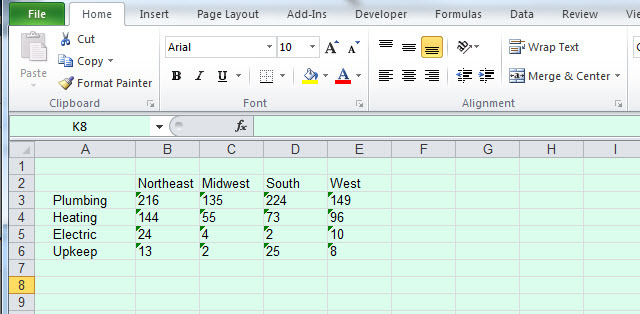
Dit is een mooie, kleine subset van gegevens die eenvoudig in kaart brengen mogelijk maakt.
Om te beslissen welke grafiek u wilt gebruiken, moet u goed bekijken wat de gegevens vertegenwoordigen en hoe u die gegevens wilt visualiseren.
Kolom grafieken
Een van de meest gebruikte kaarten in presentaties 10 PowerPoint-tips voor het voorbereiden van een professionele presentatieGebruik deze Microsoft PowerPoint-tips om veelvoorkomende fouten te voorkomen, uw publiek betrokken te houden en een professionele presentatie te maken. Lees verder en dashboards, kolomdiagrammen zijn bedoeld om waarden met elkaar te vergelijken. Meestal zijn dit waarden die op de een of andere manier zijn gecategoriseerd. De meest voorkomende subset voor een kolomdiagram is een set gegevens die is onderverdeeld in categorieën.
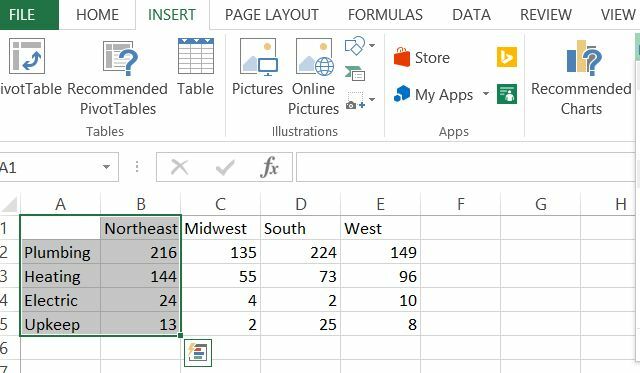
In dit geval heb ik ervoor gekozen het aantal problemen dat huurders in het noordoosten van de Verenigde Staten hebben, op te splitsen. Nadat u uw gegevens heeft geselecteerd, klikt u gewoon op Invoegenen u ziet een keuze uit diagramtypen in het menu. In dit geval kunt u kiezen voor een 2D- of 3D-kolom.
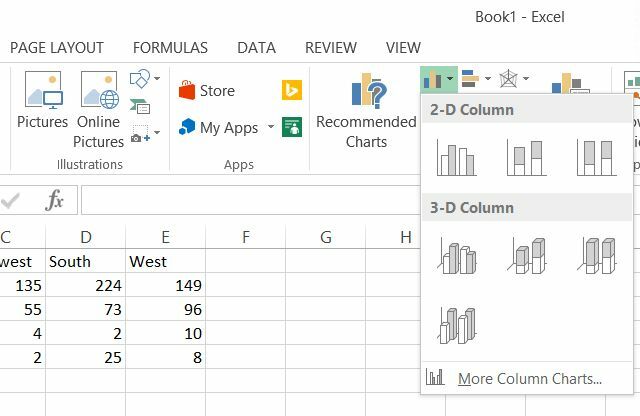
Persoonlijk geef ik de voorkeur aan het uiterlijk van 3D-grafieken. Dit is hoe de bovenstaande gegevens eruitzien met 3D-staafdiagrammen.
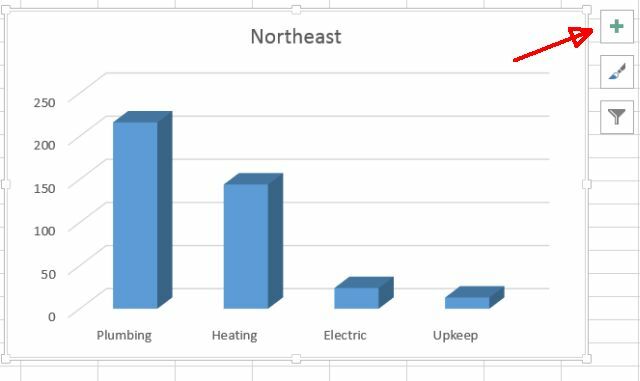
Helaas zijn grafieken standaard zonder verticale of horizontale labels, dus u moet deze toevoegen zodat mensen weten wat de cijfers betekenen. Dat is gemakkelijk genoeg. Klik gewoon op de knop "+" in de rechterbovenhoek van de grafiek, zorg ervoor Axis titels is geselecteerd en selecteer vervolgens alleen Primaire verticaal.
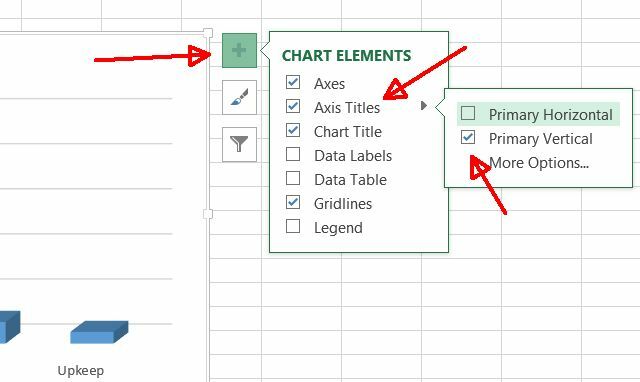
Nu zie je een verticaal label dat je kunt bewerken.
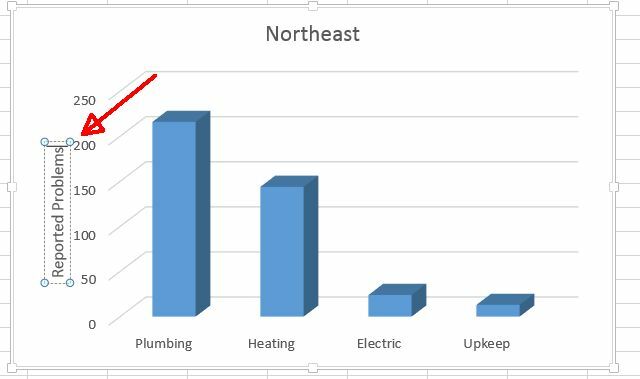
Zoals je kunt zien, met behulp van een kolom grafiek om te visualiseren Visualiseer uw gegevens en maak uw spreadsheets gebruiksvriendelijk met een Excel-dashboardSoms is een eenvoudig spreadsheetformaat niet aantrekkelijk genoeg om uw gegevens toegankelijk te maken. Een dashboard stelt u in staat om uw belangrijkste gegevens in een gemakkelijk te verteren formaat te presenteren. Lees verder gecategoriseerde gegevens zorgen ervoor dat de "problemen" direct bij u opkomen. Het is duidelijk dat mensen in het noordoosten grote problemen hebben met sanitair en verwarming!
Maar hoe erg is dat vergeleken met de rest van het land? Om dit te laten zien, voegen we meer gecategoriseerde gegevens toe, maar gebruiken we in plaats daarvan staafdiagrammen. Staafdiagrammen zijn hetzelfde als kolomdiagrammen, maar de categorieën verschijnen horizontaal in plaats van verticaal.
Markeer deze keer alle gegevens.
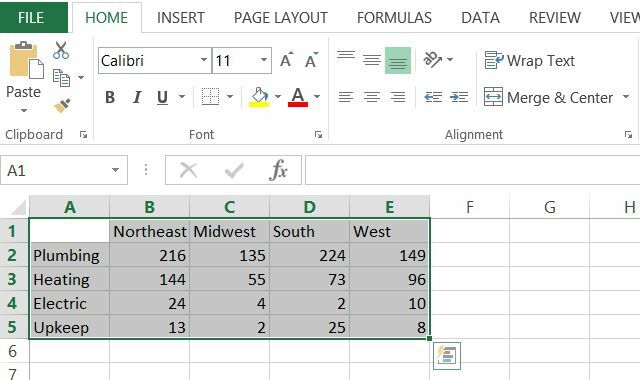
Klik nu Invoegen in het menu zoals je eerder deed, en deze keer klik je op de vervolgkeuzelijst voor staafdiagrammen, rechts van de vervolgkeuzelijst met kolomdiagrammen.
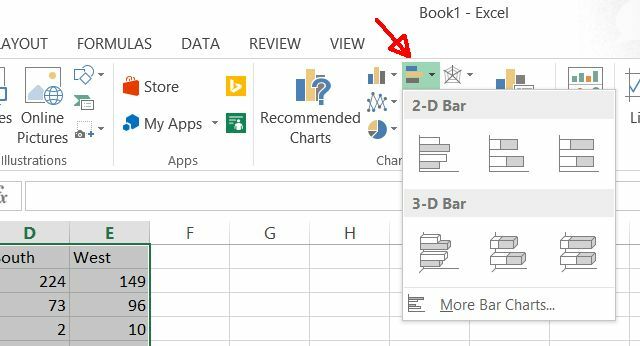
Voila! U heeft nu een staafdiagramvergelijking van gemelde problemen door huurders voor geografische regio's in de Verenigde Staten.
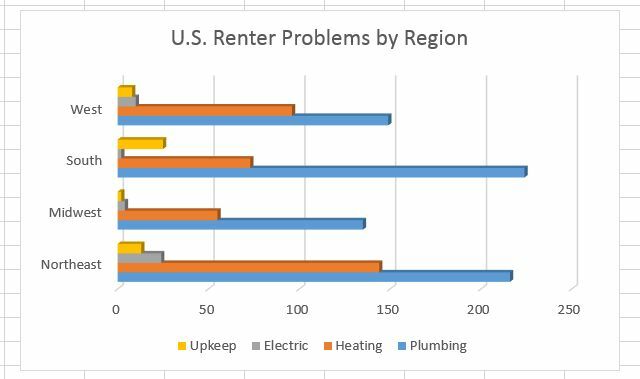
Pro tip: Ik moest de titel bewerken zoals weergegeven. Dit doe je simpelweg door op de titel zelf te klikken en een nieuwe titel in te typen, tenminste in Microsoft Office 365 - in andere versies moet u mogelijk klikken Geavanceerd bewerken.
Zoals u kunt zien, zijn kolomdiagrammen en staafdiagrammen een geweldige manier om gecategoriseerde gegevens voor één dataset te vergelijken of om gecategoriseerde gegevens over meerdere datasets te vergelijken. De regionale grafiek hierboven laat bijvoorbeeld heel duidelijk zien dat loodgietersproblemen veel erger zijn in het zuiden en noordoosten, terwijl het zuiden veel meer worstelt dan wie dan ook met het onderhoud van eigendommen.
Taartpunten
Zoals de naam al aangeeft, hebben cirkeldiagrammen de vorm van een taart en kunnen ze het beste worden gebruikt wanneer u het bedrag van een veel grotere categorie moet laten zien die wordt ingenomen door kleinere subcategorieën.
Een universiteit kan bijvoorbeeld een cirkeldiagram gebruiken om een uitsplitsing te geven van de raciale demografie van haar studentenpopulatie. Als u onze bovenstaande gegevens gebruikt, kunt u een cirkeldiagram gebruiken om problemen met huurders in het noordoosten op te splitsen per reparatieprobleem.
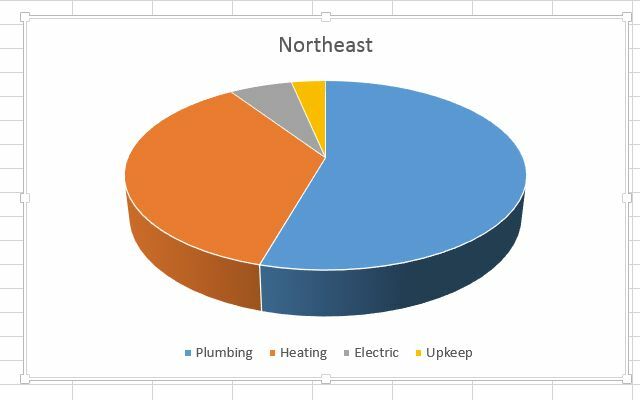
Nogmaals, dit is weer een goede grafiek om te gebruiken wanneer u begint met reeds gecategoriseerde gegevens. Cirkeldiagrammen worden het best gebruikt voor één gegevensset die is onderverdeeld in categorieën. Als je meerdere datasets wilt vergelijken, kun je het beste bij staaf- of kolomdiagrammen blijven.
Lijndiagrammen
Voor het overschakelen naar lijndiagrammen is een nieuwe set gegevens nodig omdat lijndiagrammen en andere vergelijkbare diagramtypen doorgaans tijdsafhankelijk zijn. Dit betekent dat u gewoonlijk (maar niet altijd) een gegevenspunt in de loop van de tijd in kaart brengt.
Dit is niet altijd het geval. Uiteindelijk heb je voor een lijndiagram alleen een X- en een Y-waarde nodig. In het onderstaande voorbeeld is X tijd en Y populatie, maar je kunt net zo gemakkelijk de productiviteit van je bedrijf (Y) in kaart brengen als het aantal betaalde bonussen stijgt (X).
De censusgegevensset die we in dit voorbeeld gebruiken, is de verandering in de bevolking van de Verenigde Staten van 2010 tot en met 2015.

Markeer het jaar en de kolommen voor het totale aantal inwoners en klik vervolgens op Invoegen in het menu en het kiezen van een lijndiagramgrafiek resulteert in een lijndiagram dat wordt weergegeven in uw spreadsheet. Klik met de rechtermuisknop op de grafiek en kies Selecteer Gegevensbron. Zorg ervoor dat het jaar niet is geselecteerd.
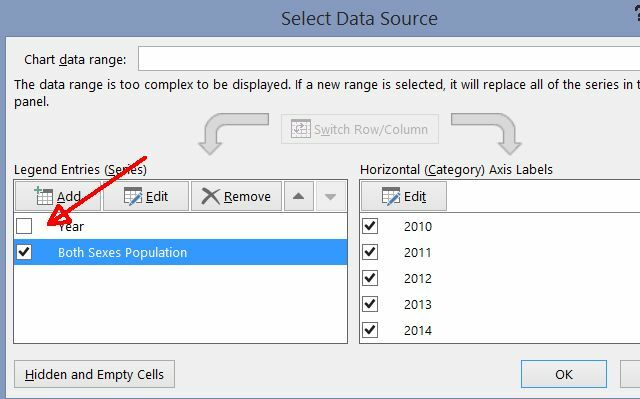
Nu hij de kolom Jaar niet als Y probeert te gebruiken, gebruikt hij deze als X en labelt hij uw horizontale as correct.
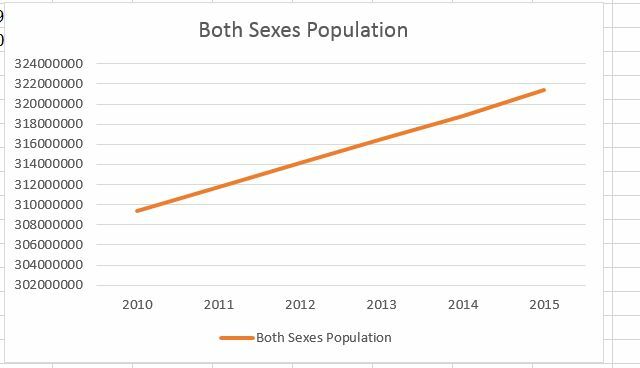
In één oogopslag zie je dat de bevolking van de Verenigde Staten gestaag is gegroeid met een snelheid van ongeveer 0,76% per jaar. Dit is het soort ding dat lijndiagrammen moeten laten zien.
Area Charts
Vlakdiagrammen zijn identiek aan lijndiagrammen, maar het gebied onder de lijn is ingevuld. Terwijl de focus van het lijndiagram nog steeds is verandering bij waarden in de tijd ligt de focus van een vlakdiagram op het benadrukken van de omvang van waarden in de tijd. Het verschil is subtiel, maar als je dingen wilt laten zien, zoals hoeveel bomen er zijn gekapt van 1990 tot 1995 versus 2000 tot 2005, schittert de vlakgrafiek echt.
Met behulp van de bovenstaande bevolkingsgegevens kunt u de bevolkingsgroei tussen mannen en vrouwen tussen 2010 en 2015 vergelijken.

U kunt dezelfde gegevens ook weergeven met een gestapeld vlakdiagram (ook beschikbaar in het gedeelte met grafieken onder de Invoegen menu).
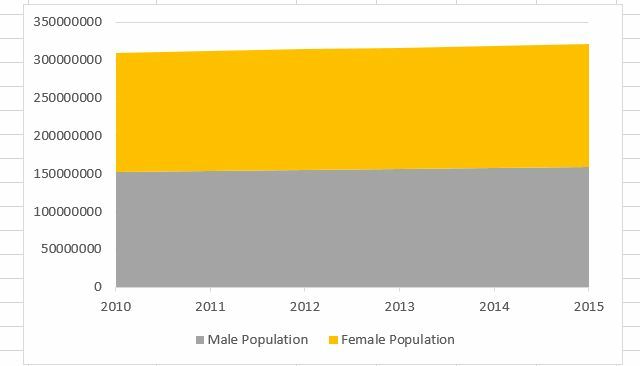
Dit diagram kan worden gezien als een lijndiagram en een cirkeldiagram gecombineerd in één. U kunt de procentuele uitsplitsing van de gecategoriseerde gegevens zien, aangezien die gegevens in de loop van de tijd veranderen.
Omdat de verandering zo subtiel is gedurende de hierboven uitgezet 5 jaar, kun je niet helemaal onderscheiden dat terwijl de vrouwelijke bevolking ongeveer 3% groter is dan de mannelijke bevolking, de mannelijke bevolking groeit eigenlijk ongeveer 3% per jaar sneller dan de vrouwenpopulatie in de Verenigde Staten hoewel dating was niet moeilijk genoeg Online dating: mannen snappen het niet en vrouwen begrijpen het nietWerken online datingwebsites? Het is tijd voor een openhartige discussie! Wat ik uit interviews heb geleerd, was dat online dating even pijnlijk is voor mannen als voor vrouwen, maar om heel verschillende redenen. Lees verder voor jongens zoals het is!
Verspreid (XY) grafieken
Een favoriet onder wetenschappers en statistici, zijn spreidingsgrafieken geplotte gegevenspunten (meestal een cluster van vergelijkbaar gemeten gegevens punten), die bedoeld zijn om correlaties of patronen in de gegevens weer te geven die niet duidelijk zijn wanneer u alleen naar individuele gegevens kijkt punten.
Het uitzetten van het succespercentage van kankerherstel versus de tijd die in het ziekenhuis wordt doorgebracht, kan bijvoorbeeld een correlatie tussen hoe lang iemand voor kanker wordt behandeld en hoe succesvol de behandeling is waarschijnlijk.
Om de kracht van dit kaarttype te laten zien, heb ik het aantal astma-ziekenhuisopnames in Chicago van 2000 tot 2011 uitgezet, gerangschikt op postcode.

Deze X-Y-spreidingsgrafiek (ook wel een "cluster" -grafiek genoemd) laat zien dat postcode 60628 meer astma-ziekenhuisopnames per jaar had dan ongeveer elke andere regio, en postcodes 60655 en meer vormen de beste gebieden om te wonen als u de minste kans op astma wilt hebben ziekenhuisopname.
Bubble Chart
Dit kan ook (nog beter) worden weergegeven in de vorm van een bellengrafiek. Dit is een leuke visualisatie om te creëren wanneer u drie dimensies van gegevens heeft die u kunt plotten.
Dit is een typisch XY-uitgezet gegevenspunt met twee waarden (het punt is een "bel"), met een gecombineerde extra waarde die de grootte van die bel bepaalt. Met dit soort grafieken kun je bijvoorbeeld uitzetten hoeveel tieners naar de film gaan, maar de grootte van elk gegevenspunt (bubbel) kan aangeven hoeveel vrouwen die gegevensset vormen.
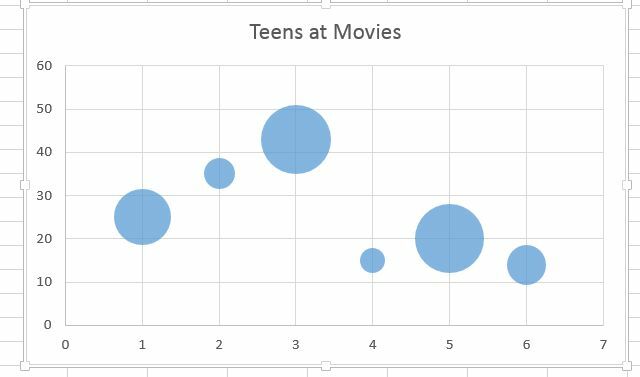
Het is een heel interessante manier om twee sets gegevens in één diagram weer te geven. Als u in het bovenstaande voorbeeld de naam van de films als de X-aslabels hebt opgenomen, kunt u dit identificeren die van alle films waar tieners naar toe gingen, welke specifieke films een groter tienermeisje aantrokken publiek.
Surface-grafieken
Net toen je dacht dat er onmogelijk meer kaarten beschikbaar zouden kunnen zijn, komen hier oppervlaktekaarten. Met deze driedimensionale grafiek kunt u twee reeksen gegevenspunten over verschillende dimensies plotten. Het kan ingewikkeld zijn om te gebruiken, maar met de juiste datapunten (twee reeksen met een duidelijke relatie) kan de visualisatie behoorlijk indrukwekkend zijn.
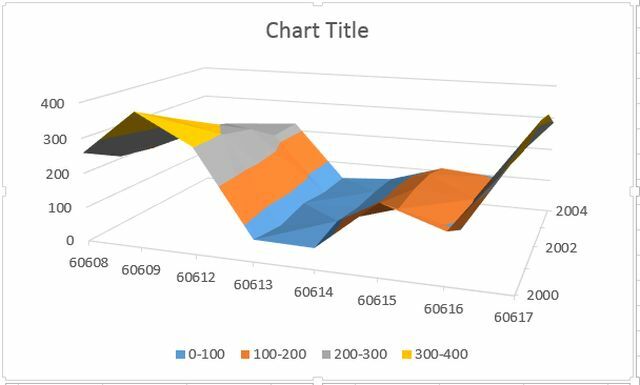
De 3D-versie van de kaart ziet eruit als een topografische kaart, wat logisch is omdat zo'n kaart een plot is van hoogte en afstand vanaf een bepaald punt. Op dezelfde manier kunt u deze kaart gebruiken om dingen te doen zoals het in kaart brengen van de omvang van een ziekte-uitbraak tegen de leeftijd en de tijd dat de persoon ziek is geweest.
Door op deze manier te plotten, kunnen er interessante patronen ontstaan die u nooit zou opmerken, als u slechts twee punten langs een eenvoudige X-Y-as uitzet.
Donut grafieken
Donutgrafieken zijn een andere complexe visualisatie 4 Data Visualization Tools voor het boeien van datajournalistiekWoorden en cijfers zijn niet genoeg. Uiteindelijk zullen visuals uw publiek vangen en overtuigen. Hier zijn de tools die u zullen helpen uw gegevens om te zetten in iets geweldigs. Lees verder waarmee u één gegevensreeks in een soort cirkeldiagramformaat kunt tekenen, maar ook aanvullende gegevensreeksen in "lagen", die een veelkleurige "donut" vormen. Dit wordt het best gebruikt wanneer de twee gegevensreeksen subcategorieën zijn van een grotere gegevenscategorie.
Een goed voorbeeld hiervan zijn de datasets die eerder in dit artikel zijn gebruikt, waarbij de mannelijke en vrouwelijke bevolking per jaar worden uitgezet.
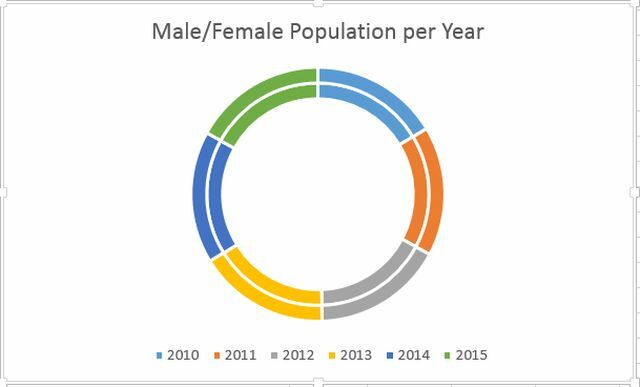
Zoals je kunt zien, bevat elke serie (de jaren 2010 tot en met 2015) segmenten van bijna identieke grootte, wat laat zien hoe langzaam beide populaties van jaar tot jaar veranderen. De waarde van deze grafiek komt echt voort uit het hebben van de juiste data en het juiste doel dat je visueel wilt bereiken met die data.
De juiste grafiek kiezen
Dat is echt waar het allemaal om draait. Er is misschien een mooie selectie van grafieken om te gebruiken, maar wat u zou moeten kiezen komt eigenlijk neer op het type gegevenssets dat u beschikbaar heeft, en precies wat u met die gegevens probeert te tonen (of te bewijzen). Sommige grafieken zullen uw punt veel duidelijker maken dan andere - misschien het creëren van een box- en whiskerplot Hoe maak je een doos en een snorplot in Microsoft ExcelAls u met statistische gegevens werkt, geeft een vak- en whiskerkaart de verdeling van gegevens weer. Maak er gemakkelijk een in Microsoft Excel. Lees verder is wat je nodig hebt.
Weten welke kaart dat zal bereiken, is het halve werk. De andere helft is precies aan het uitzoeken hoe u uw gegevens moet ordenen en de grafiek opmaken zoals u dat wilt.
De waarheid is dat grafieken een enorme impact hebben in elke presentatie. Nu u alles weet wat voor u beschikbaar is in Microsoft Excel, kiest u de juiste grafiek voor uw behoeften en maakt u er een presentatie van die echt hun sokken zal verbazen.
Als je een andere optie wilt, kijk dan eens naar uw grafiek maken in Google Presentaties Hoe maak je een geweldige grafiek in Google PresentatiesGoogle Slides is een geweldige gratis presentatiesoftware. Een van de dingen die u met Google Presentaties kunt maken, is een grafiek of diagram. Lees verder . Of als het stroomschema's zijn die u moet maken, kunt u deze samen met Excel bekijken gratis stroomschema software-opties voor Windows De 7 beste gratis stroomschema-software voor WindowsStroomdiagrammen kunnen ideeën en processen visualiseren. Gebruik stroomschema-software om uw leven te stroomlijnen en los te komen van slechte gewoonten. Lees verder .
Ryan heeft een BSc-graad in elektrotechniek. Hij heeft 13 jaar in automatiseringstechniek gewerkt, 5 jaar in IT en is nu een Apps Engineer. Hij was een voormalig hoofdredacteur van MakeUseOf, hij sprak op nationale conferenties over datavisualisatie en was te zien op nationale tv en radio.


